.vvv File Extension ウィルスを除去する (リムーバルガイド) - 復元ガイド付き
.vvv File Extensionウイルス削除方法
vvv ウィルスとは?
vvv ウィルスの説明
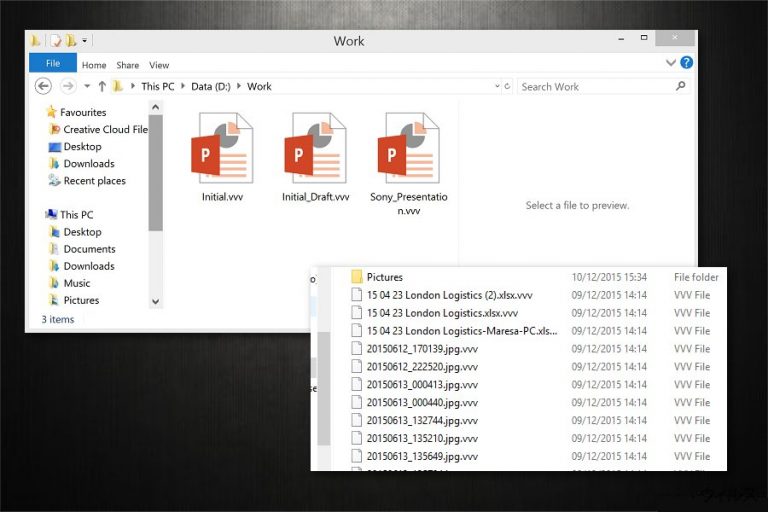
vvv ウィルスは、Teslacrypt 2.0 ランサムウェアの新しいバージョンとして知られる、悪意のある押し売りウィルスです。このコンピュータ・ウィルスは、トロイの木馬式にあなたの PC に侵入することができます(つまり、このファイルは正式なファイルの振りをして、Eメールの添付ファイルとしてやって来るのが最もよくあるパターンです)。ランサムウェアが PC に感染すると、AES-256-CBC 暗号化アルゴリズムを使って、PC に保存されているあらゆる個人ファイルを暗号化します(次の拡張子を持つファイルを含みます: .docx, .docm, .xls, .xlsx, .ppt, .pptx, .pptm, .pdf, .eps, .ai, .indd, .cdr, .dng, .lnk, .jpg, .png, .pdd, .doc, .jfif, .jpeg, .gif, .bmp, .exif, .txt, .wps, .mp3)。
ファイルが暗号化されると、このマルウェアがファイル拡張子を .vvv に変更します。一度このランサムウェアがファイルを暗号化すると、HOW_RECOVER.HTML、HELP_RESTORE.HTML および HOW_RECOVER.TXT または HELP_RESTORE.TXT というファイルに情報メッセージを残します。
暗号化されたファイルの入っているフォルダごとにこれらのファイルが格納されます。これらのファイルにはいずれも、あなたのファイルの暗号を解除するための情報が含まれています。そこには、暗号を解除するためのキーを入手するために、ビットコインによる支払いシステムを利用して身代金(通常最高で500ドル)を支払うよう要求してきます。さらに、想定時間内に身代金を支払わない場合、ファイルは元に戻せないと書かれています。
あなたのファイルが暗号化されていると謳うメッセージに気がついた時にまずあなたがとるべき行動は、「直ちに」 vvv ウィルスを除去することです。これでファイルの一部を守ることができます。なぜなら、vvv マルウェアを除去することで、ファイルの暗号化プロセスを停止することができるからです。PC から vvv ウィルスを取り除くには、専門のマルウェア除去ソフトウェア(例、FortectIntego)を使うことをお勧めします。
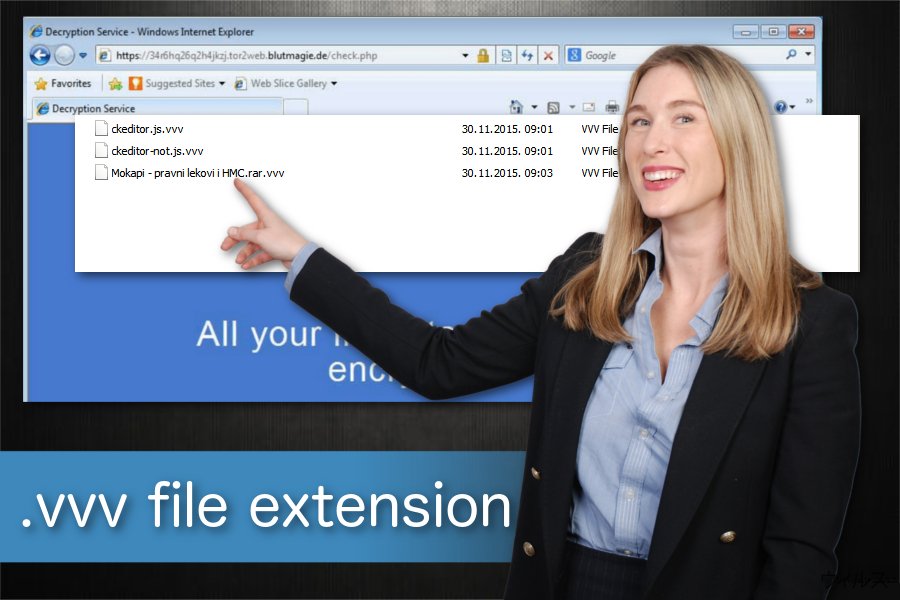
vvv ウィルスはどうやって PC システムへの侵入に成功し、感染させるの?
vvv ウィルスはトロイの木馬方式で広がりますが、これはオンラインでダウンロードされるか、Eメール経由で送られて来ることを意味します。弊社の研究チームが、疑わしいソフトウェアをオンラインでダウンロードしないように薦めているのはこのためです。無料アプリを取得するダウンロード・リンクを提供しているウェブサイトが安全であるかを、必ずチェックしなくてはなりません。
さらに言えば、特にそれが良く知らないウェブサイトの場合、怪しいアンケートへの記入や個人情報もしくは銀行の情報の入力などを求めてくるようなウェブサイトには近づかないようにしましょう!また、新しいプログラムは安全にインストールしましょう。疑わしい付属のプログラムなどが PC に侵入しないようにするためには、カスタム/拡張インストール・モードを選び、推奨アプリのリストをよく見てください。フリーウェアやシェアウェアに付属しているアプリは、どれもたいてい迷惑なプログラムまたは広告付きのプログラムですので、それらの選択をすべて解除しても何ら損することもありません。
しかし、ランサムウェアの最も一般的な配布方法は、特定の目的で書かれたEメールです。見知らぬ送信者からの Eメールで、特にそのような Eメールに添付ファイルが従いている場合は、受信する際に十分な注意が必要です。発信元の Eメール・アドレスに注意を払いましょう。サイバー犯罪者たちは、“CHECK.TXT” や “AWARD.TXT”、また“PENALTY.TXT” など、信頼のおけるウェブサイトからのドキュメントを装って送りつけてきます。しかし、そのような悪事に引っ掛からず、そういった添付ファイルを開いてはなりません。vvv マルウェアを取り除く方法をお知りになりたい場合は、次のページにお進みください。
このランサムウェアの除去方法は?そのうちファイルを元通りにできるの?
vvv ランサムウェアが PC に感染したら、直ちにこのウィルスを除去することが必要不可欠です。しかし、一部の PC 専門家は身代金を支払わずにファイルの暗号を解くのはほぼ不可能であると言っています。しかしながら、すでに述べたように、そのようなサイバー犯罪者たちがあなたのファイルを回復させてくれるという保証はないため、身代金は「支払ってはいけません」。ファイルの暗号を解くには、次のいずれかのツールのご使用をお勧めします: ESET TeslaCrypt Decryptor
vvv ウィルスを除去するには、推奨のアンチ・マルウェア・プログラムのどれかをお使いになるか、以下の手動による除去ガイドをご利用ください:
手動 .vvv File Extensionウイルス削除方法
ランサムウェア: セーフモードにおける手動によるランサムウェアの駆除
重要です! →
一般的な PC ユーザーの方には手動による駆除ガイドはやや難しく感じられるかもしれません。正しく実行するためには IT に関する詳しい知識が求められ (重要なシステムファイルが削除され、あるいは破損した場合、Windows 全体の感染に繋がる恐れがあります)、さらに完了までに何時間もかかる場合があります。そこで、上述の自動的なメソッドの使用を強くお勧めします。
ステップ 1。「セーフモードとネットワーク」に移動する
手動によるマルウェアの駆除はセーフモード環境で行うのが最適です。
Windows 7 / Vista / XP
- スタート > シャットダウン > 再起動 > OK の順にクリックします。
- PC がアクティブになったら「詳細ブートオプション」ウィンドウが表示されるまで F8 ボタンを複数回押します (機能しない場合は F2、F12、Del などを押してみてください – マザーボードのモデルにより異なります) 。
- リストでセーフモードとネットワークを選択します。

Windows 10 / Windows 8
- スタートボタンをクリックして設定を選択します。

- スクロールダウンして更新とセキュリティを選択します。

- ウィンドウの左側で回復を選択します。
- 今度はスクロールダウンしてPCの起動をカスタマイズするを見つけます。
- 今すぐ再起動をクリックします。

- トラブルシューティングを選択します。

- 詳細オプションに移動します。

- スタートアップ設定を選択します。

- 再起動を押します。
- ここで 5 を押すか、5) セーフモードとネットワークを有効にするをクリックします。

ステップ 2. 怪しいプロセスをシャットダウンする
Windows タスクマネージャーはバックグラウンドで稼働しているプロセスをすべて表示できる便利なツールです。マルウェアがプロセスを実行している場合は、それをシャットダウンしなければなりません:
- キーボードの Ctrl + Shift + Esc を押して Windows タスクマネージャーを開きます。
- 詳細をクリックします。

- バックグラウンドプロセスセクションまでスクロールダウンし、怪しいものを探します。
- 右クリックしてファイルの場所を開くを選択します。

- プロセスに戻り、右クリックしてタスクの終了を選択します。

- 有害なフォルダのコンテンツを削除します。
ステップ 3. プログラムスタートアップをチェックする
- キーボードで Ctrl + Shift + Esc を押して Windows タスクマネージャーを開きます。
- スタートアップタブに移動します。
- 怪しいプログラムの上で右クリックして無効化を選択します。

ステップ 4. ウィルスファイルを削除する
PC の中で、あちらこちらにマルウェア関連のファイルが見つかることがあります。以下はその見つけ方のヒントです:
- Windows の検索ボックスにディスククリーンアップと入力して Enter を押します。

- クリーンアップするドライブを選択します (既定により C: がメインのドライブで、有害なファイルはここにありそうです)。
- 削除するファイルリストをスクロールして以下を選択します:
Temporary Internet Files
Downloads
Recycle Bin
Temporary files - システムファイルのクリーンアップを選択します。

- 他にも以下のフォルダ内に隠れている有害なファイルを探してみてください (Windows 検索ボックスで以下のエントリを入力して Enter を押します):
%AppData%
%LocalAppData%
%ProgramData%
%WinDir%
終了したら、PC を通常モードで再起動します。
System Restore を使用して .vvv File Extension を削除
-
手順 1: Safe Mode with Command Prompt へコンピュータを再起動
Windows 7 / Vista / XP- Start → Shutdown → Restart → OK をクリック.
- コンピュータがアクティブ状態になったら、 Advanced Boot Options ウィンドウが表示されるまで、 F8 を何度か押下します。
-
リストから Command Prompt を選択

Windows 10 / Windows 8- Windows ログイン画面で Power ボタンを押下します。 その後、キーボードの Shift を押し続け、 Restart をクリックします。.
- ここで、 Troubleshoot → Advanced options → Startup Settings を選択し、最後に Restart を押下します。
-
コンピュータがアクティブ状態になったら、 Startup Settings ウィンドウの Enable Safe Mode with Command Prompt を選択します。

-
手順 2: システムファイルと設定の復元
-
Command Prompt ウィンドウが表示されたら、 cd restore を入力し Enter をクリックします。

-
ここで rstrui.exe を入力し、もう一度 Enter を押下します。.

-
新しいウィンドウが表示されたら、 Next をクリックし、.vvv File Extension が侵入する前の復元ポイントを選択します。選択後、 Next をクリックします。


-
ここで Yes をクリックし、システムの復元を開始します。

-
Command Prompt ウィンドウが表示されたら、 cd restore を入力し Enter をクリックします。
最後に、クリプト・ランサムウェアから身を守るよう、常に気をつけてください。.vvv File Extension やその他のランサムウェアからコンピュータを守るためには、 FortectIntego や SpyHunter 5Combo Cleaner 、 Malwarebytes などの評価が高いアンチスパイウェアを使用してください
あなたにおすすめ
政府のスパイ行為を許してはいけません
政府は利用者のデータの追跡あるいは市民へのスパイ行為に関しては多くの問題を抱えています。そこで、このことを考慮に入れて、怪しい情報収集の行いについて学びましょう。インターネット上では完全匿名にすることにより、迷惑な政府系の追跡行為を避けましょう。
オンラインにアクセスするために違うロケーションを選択し、特定のコンテンツ制限もなく、オンラインに接続して欲しいものにアクセスする時、別の場所を選択することができます。 Private Internet Access VPN を使用すると、ハッキングされるリスクがなく、簡単にインターネット接続をお楽しみいただけます。
政府の他の迷惑な当事者によりアクセス可能な情報をコントロールし、スパイ行為を受けずにオンラインサーフィンをお楽しみください。不法行為に関与しておらず、また自分のサービス、プラットフォームのセレクションを信頼していたとしても、自分自身の安全性を常に疑い、 VPN サービスを使用して予防的措置を講じておきましょう。
マルウェアの攻撃に遭った場合に備えて、バックアップファイルを作りましょう
コンピュータを使用していると、サイバー感染や自分のうっかりミスによりいろいろなものを失くして困ることがあります。マルウェアによって生じるソフトウェアの問題や暗号化による直接的なデータの損失から端末の問題や恒久的なダメージに繋がる恐れがあります。そんな時に適切な 最新のバックアップ があれば、そのような場面に遭遇しても簡単に元通りに回復して仕事に戻れます。
端末に何か変更を加えたらバックアップを取っておけば、マルウェアが何かを変更したり端末の問題が原因でデータの破壊やパフォーマンスの低下が発生した時点に戻すことができるため、バックアップの作成は不可欠です。元に戻せる機能を利用して、日常の、あるいは毎週ごとの習慣としてバックアップを取るようにしましょう。
なにか重要なドキュメントやプロジェクトの前のバージョンを取ってあれば、ストレスや障害も防げます。マルウェアが突如として現れた場合に大変便利です。システム復元には Data Recovery Pro をぜひご利用ください。







